Etsy产品下架流程
在 Etsy 平台的运营过程中,卖家常常会因商品售罄、库存管理需求或其他缘由而需要下架产品。熟知 Etsy 产品下架的流程与操作方法,对卖家的店铺管理工作有着极为重要的意义。
Etsy 产品下架流程
首先,登录 Etsy 卖家账户。开启浏览器并访问 Etsy 网站,凭借卖家账户信息完成登录步骤。
接着进入 “Shop Manager”。成功登录后,在卖家后台界面右上角点击头像,于下拉菜单里选中 “Shop Manager”,从而顺利进入店铺管理页面。
随后选择 “Listings”。在 “Shop Manager” 页面的左侧菜单中,精准定位并点击 “Listings” 选项,进入商品列表展示区域。
然后在商品列表里找到需要下架的商品,可借助搜索工具或直接浏览的方式锁定目标商品。
点击 “Edit” 按钮,由此进入该商品的编辑页面。
在商品编辑页面中,将库存数量修改为零,如此一来系统便会自动将该商品标记为 “售罄” 状态。
完成修改后,点击页面底部的 “Save” 按钮以保存所做的更改。
最后返回商品列表,仔细检查已修改商品的状态是否呈现为 “售罄” 或 “已下架”。若有多个商品需要下架,可重复上述操作步骤。在所有下架操作完成后,及时通知相关团队或渠道,保障信息的及时更新与变更同步。
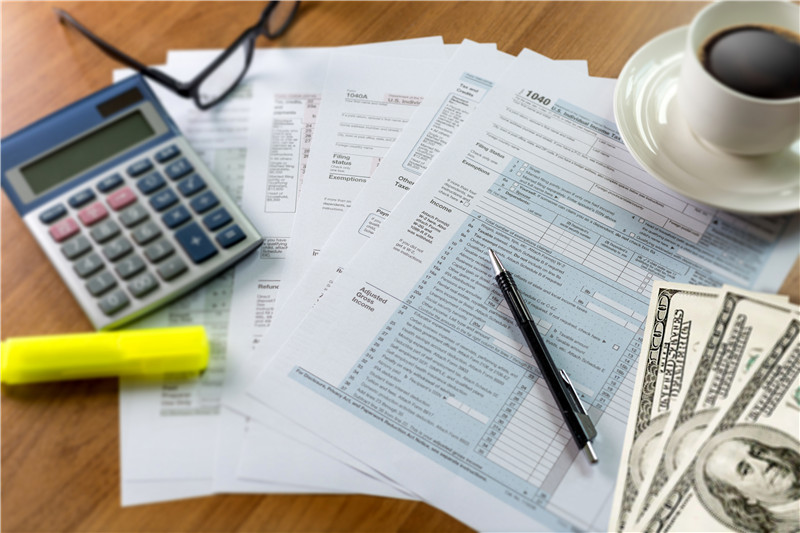
Etsy 产品下架操作方法详解
登录 Etsy 卖家账户:这是下架操作的起始点,在浏览器地址栏输入 Etsy 官方网址,输入卖家账户的用户名与密码登录。
进入 “Shop Manager”:登录成功后,于页面右上角的头像处点击,在弹出的下拉菜单里找到 “Shop Manager” 并点击进入店铺管理后台。
选择 “Listings”:在 “Shop Manager” 的左侧菜单栏,明确点击 “Listings”,以进入商品列表页面查看所有商品信息。
找到需要下架的商品:通过商品名称、编号或类别等重要信息在商品列表中进行搜索或耐心浏览,确定需要下架的特定商品。
点击 “Edit”:针对找到的目标商品,点击其对应的 “Edit” 按钮,进入商品编辑详情页面。
修改库存数量为零:在编辑页面中找到库存数量的设置区域,将其数值调整为零,以此表明商品已无库存可供销售。
保存更改:在页面底部找到 “Save” 按钮并点击,确保修改后的库存信息得以保存。
检查并确认下架状态:重新回到商品列表页面,查看目标商品是否已被标记为 “售罄” 或 “已下架”,以验证下架操作是否成功完成。
总之,Etsy 产品下架的流程与操作并不复杂,但每个步骤都需要卖家认真对待。准确且及时地下架产品有助于卖家更好地管理库存、更新商品信息,从而维持店铺的良好运营状态,在 Etsy 平台上实现更为高效的商业运作与发展。